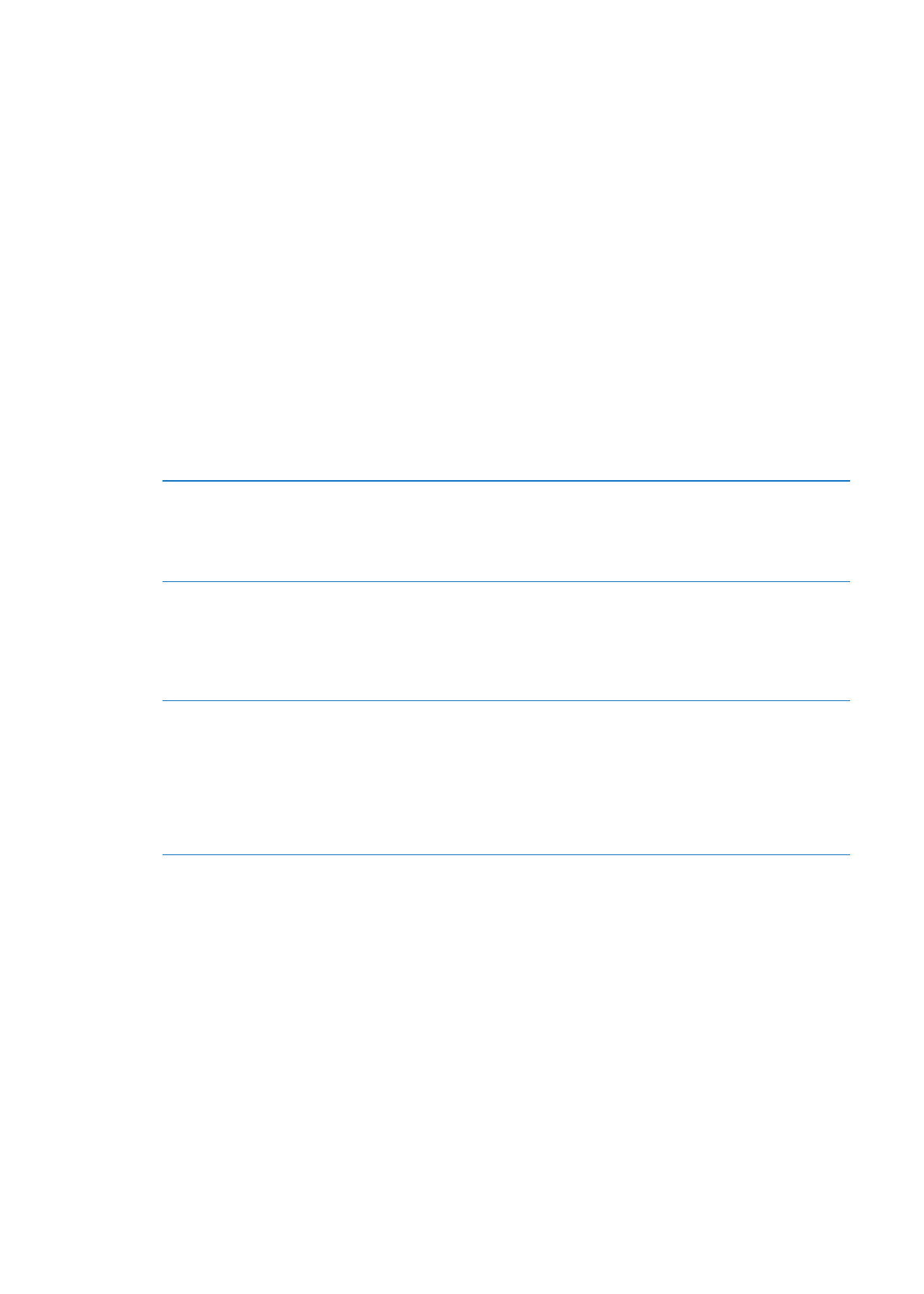
Увеличаване на размера
Много програми на iPhone позволяват увеличаването и намаляването на размера на отделни
елементи. Например можете да докоснете двукратно или да раздалечите два пръста, за да
разширите колонки в web страници в Safari.
Също така увеличаването на размера е специална функция за облекчена работа, която ви
позволява да увеличите целия екран на произволна програма, която използвате, за да е по-
лесно да виждате елементите на екрана.
Когато използвате функцията за увеличение на екрана с безжична клавиатура Apple (вижте
„Използване на безжична клавиатура на Apple” на стр. 29), изображението на екрана следва
точката на вмъкване, като я центрира на екрана.
Включване и изключване на увеличаването на размера: Отидете в Settings > General >
Accessibility > Zoom (Настройки > Основни > Облекчена работа > Увеличаване на размера)
или използвайте трикратно натискане на бутон Начало. Вижте „Трикратно натискане на бутон
Начало” на стр. 173.
Забележка: Не можете едновременно да използвате функцията VoiceOver с функцията за
увеличаване на размера.
Увеличаване или намаляване
Докоснете двукратно екрана с три пръста. Екранът се увеличава 200
процента по подразбиране. Ако промените ръчно увеличението (като
използвате описания по-нататък жест на докосване и изтегляне), iPhone
автоматично възстановява увеличението по подразбиране, когато
докоснете двукратно с три пръста.
Използване на по-голямо
увеличение
Докоснете и изтеглете към горната част на екрана с три пръста (за
по-голямо увеличение) или изтеглете надолу в екрана (за намаляване
на увеличението). Жестът на докосване и изтегляне е подобен на
двукратното докосване, но не вдигате пръстите си при второто
докосване - вместо това ги изтегляте по екрана. След като започнете
изтеглянето, можете да продължите изтеглянето с един пръст.
Придвижване по екрана
Когато има увеличение, изтеглете или прокарайте три пръста през
екрана. След като започнете изтеглянето, можете да го продължите
с един пръст, за да виждате по-голяма част от екрана. Задръжте един
пръст близо до края на екрана, за да се преместите в тази част на
изображението на екрана. Преместете пръста си по-близо до ръба, за
да се ускори преместването. Когато отворите нов екран, функцията
за увеличение на екрана винаги представя централната горна част на
екрана.